适用于:✅Azure 数据资源管理器
自定义查询和管理命令的超时设置。 本文介绍如何在 Azure 数据资源管理器 Web UI、 Kusto.Explorer、 Kusto.Cli、 Power BI 和 SDK 中设置自定义超时。 每个工具都有默认超时,但会根据查询复杂性和预期运行时对其进行调整。
注意
服务器端策略(例如请求限制策略)可以替代客户端指定的超时。
Azure 数据资源管理器 Web UI
在 Azure 数据资源管理器 Web UI 中配置自定义查询和管理员命令超时。
先决条件
- Microsoft 帐户或 Microsoft Entra 用户标识。 无需 Azure 订阅。
- Azure 数据资源管理器群集和数据库。 创建群集和数据库。
设置超时长度
使用 Microsoft 帐户或 Microsoft Entra 用户身份凭据登录到 Azure 数据资源管理器 Web UI。
在顶部菜单中选择“设置”图标。
在“设置”中,选择“ 连接 ”选项卡。
在 “查询超时”(以分钟为单位)下,移动滑块以设置查询超时长度。
在 “管理员”命令超时(以分钟为单位)下,移动滑块以设置管理员命令超时长度。
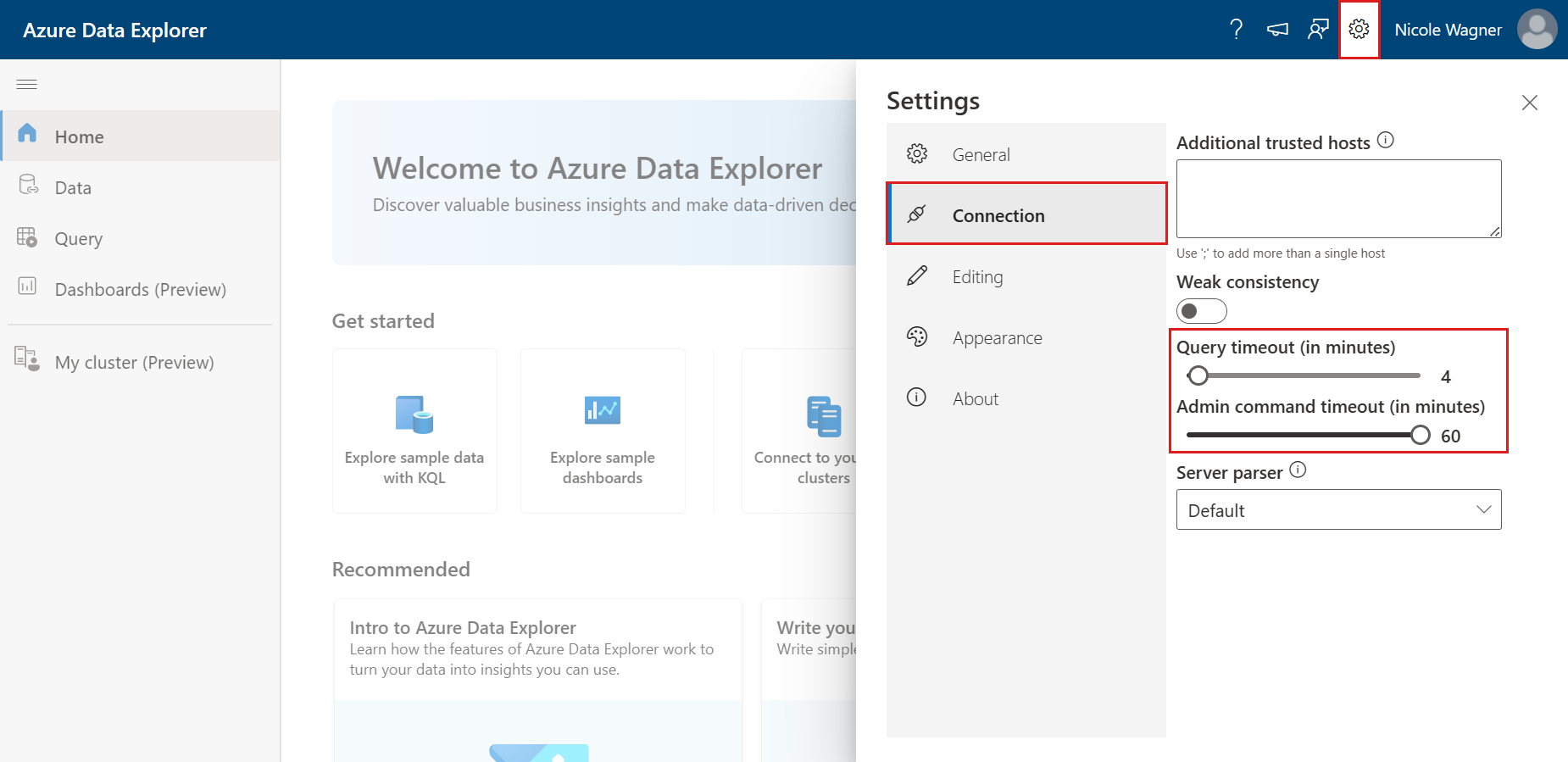
关闭设置窗口以保存更改。
Kusto.Explorer
在 Kusto.Explorer 中设置自定义查询和管理员命令超时。
先决条件
- 安装 Kusto.Explorer。
- Azure 数据资源管理器群集和数据库。 创建群集和数据库。
设置超时长度
打开 Kusto.Explorer。
在顶部菜单中选择“工具”选项卡。
在“ 工具 ”选项卡中,选择“ 选项”。

在 “选项 ”对话框中,选择“ 连接”。
对于 查询服务器超时,请输入超时长度(最大 1 小时)。
对于 管理员命令服务器超时,请输入超时长度(最长 1 小时)。
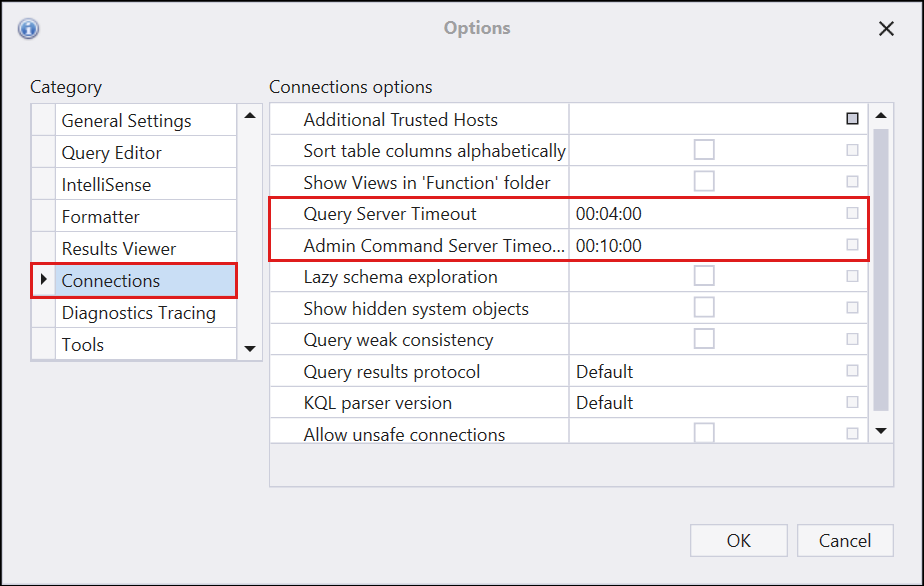
选择 “确定” 进行保存。
Kusto.Cli
在 Kusto.Cli 中配置自定义服务器超时。
先决条件
- 通过下载 Microsoft.Azure.Kusto.Tools 包来安装 Kusto.Cli。
设置超时长度
运行以下命令,将 servertimeout客户端请求属性 设置为有效的 时间跨度 值(最多 1 小时)。 将<ConnectionString>替换为您的连接字符串,并将<timespan>替换为您的时间跨度值。
Kusto.Cli.exe <ConnectionString> -execute:"#crp servertimeout=<timespan>" -execute:"…"
或者运行以下命令来设置 norequesttimeout客户端请求属性,该属性将超时设置为最多 1 小时。 将 <ConnectionString> 替换为你的连接字符串。
Kusto.Cli.exe <ConnectionString> -execute:"#crp norequesttimeout=true" -execute:"…"
设置后,该客户端请求属性将应用于所有未来值,直到应用程序重启或设置了另一个值。 若要检索当前值,请使用:
Kusto.Cli.exe <ConnectionString> -execute:"#crp servertimeout"
Power BI
在 Power BI Desktop 中设置自定义服务器超时。
先决条件
设置超时长度
在功能区上,选择“ 转换数据”。

在查询菜单中,选择 “高级编辑器”。

在弹出窗口中,在
AzureDataExplorer.Contents方法的第四个参数中设置超时选项。 以下示例演示如何将超时长度设置为 59 分钟。let Source = AzureDataExplorer.Contents(<cluster>, <database>, <table>, [Timeout=#duration(0,0,59,0)]) in Source选择“完成”以应用更改。
SDK
在自定义查询行为并使用客户端请求属性中设置 SDK 超时。